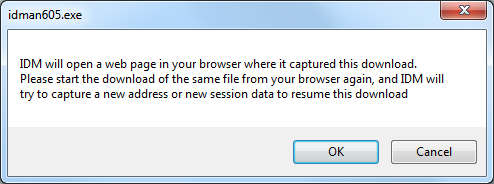Cara Melanjutkan Download IDM Yang Expired dan Gagal
Sabtu, 17 April 2021
Cara Melanjutkan Download IDM, Pernahkah kamu download file dengan idm lalu gagal dan tidak bisa di resume/dilanjutkan ? tentu pernah ya, dan rasanya pasti bikin emosi. apalagi kalau file yang kita download berukuran besar dan sudah menunggu cukup lama dan tiba-tiba gagal. agar file download yang gagal bisa kita lanjutkan. ada beberapa trik yang bisa kita terapkan agar unduhan bisa berlanjut.
Ada sedikitnya 5 cara yang bisa kamu gunakan untuk melanjutkan download file yang expired maupun gagal. apa saja caranya ? silahkan langsung baca cara melanjutkan download idm yang selengkapnya dibawah ini :
Mungkin itu saja yang bisa admin Bacaposting.com sampaikan pada kesempatan kali ini tentang cara melanjutkan download idm yang expired dan gagal. semoga dengan beberapa diatas bisa membantumu mengatasi masalah idm yang tidak bisa di resmue.
Ada sedikitnya 5 cara yang bisa kamu gunakan untuk melanjutkan download file yang expired maupun gagal. apa saja caranya ? silahkan langsung baca cara melanjutkan download idm yang selengkapnya dibawah ini :
Cara Resume Download IDM Pertama
- Buka IDM dan resume download yang mau didownload tadi
- Jika muncul dialog box yang blablabla isinya menceritakan tentang kegagalan meresume download, sambungan gagal, error, ulang lagi, minta uang rokok, dll. klik saja OK atau download later atau cancel pokoknya ilang dah kotak itu.
- Kemudian pada file download itu klik kanan>properties

- Perhatikan pada kolom Address coba copy dan paste ke browser cobalah agar bisa konek, jika bisa maka klik kanan pada ikon atau link download dan salin alamat unduhan baru itu (copy the link location) ke kolom Address tadi dan klik OK

- Setelahnya klik pada unduhan dan pilih resume download

- Download akan kembali jalan dan dilanjutkan second half
Cara Resume Download IDM Kedua
- Buka file sama di browser dan klik untuk download lagi ketika jendela dialog muncul pilih untuk mendownload kemudian
- Di sini anda harus dapat memastikan ukuran (size) file dan alamat server haruslah sama gak boleh beda gak boleh ada semboyan bhinneka tunggal ika di dalam download ini. Alias gak boleh download lewat mirror 1 lalu diresume ke mirror 2
- Buka jendela IDM dan dobel klik file yang telah anda pilih untuk download it later
- Copy alamat address lengkap dengan tekan CTRL+C
- dobel klik file yang tidak bisa diresume dan paste alamat address di sana yang telah anda kopi sebelumnya di kolom address dan klik OK
- Pilih Resume
Cara Resume Download IDM Ketiga
- Tips ini khusus untuk masalah munculnya dialog ” Probably this site uses temporary links that cannot be requested twice or expire after some time when session is completed.” klik kanan refresh download address pada file yang mau di download
- Pada kotak dialog sesudahnya IDM akan mencoba membuka halaman web tempat dimana anda menemukan link download file sebelumnya. Apabila IDM gagal dalam membuka halaman yang tepat atau mengenali suatu link download, maka bukalah halaman web secara manual pada browser anda
- Pada halaman web ini, mulailah mendownload link yang sama kembali. IDM akan mendeteksi bahwa link baru ini sedang didapatkan oleh IDM dan setelah berhasil akan menunjukkan kotak dialog di bawah

- Jika IDM mengenali link tersebut maka download dapat diresume kembali
Cara Resume Download IDM Keempat
Tips ini dipakai apabila cara-cara yang sudah disebutkan di atas gagal. pada hal ini berarti file telah dipindahkan dari link sebelumnya. Jadi anda sudah tidak dapat lagi resume download dari sana.
- klik kanan pada file yang mau di resume hingga keluar pemberitahuan
- tunggu beberapa saat hingga IDM akan membuka halaman web dan klik OK
- Di sinilah inti tips ini. IDM akan membuka halaman web tempat dimana link download file sudah tidak ada lagi lalu anda harus mencari file yang sama di situs lainnya dan mendapatkan link baru untuk file yang sama (ukuran, dan jenis file harus sama), nama dan address file boleh tidak sama
- Klik pada link baru untuk mulai mendownload file sama dari address berbeda, kemudian IDM akan menanyakan bila ini adalah address baru untuk download yang expired. klik YES atau OK
- Kadangkala IDM akan menanyakan perihal nama file yang mungkin berbeda pada alamat server yang berbeda pula. Klik YES untuk menyimpan file dengan nama beru yang diterima link lain atau server berbeda tsb
- IDM mungkin juga akan menanyakan anda tentang link duplikat. Pilih option ketiga untuk meresume file "If existing file is complete, show download complete dialog; otherwise resume it"
- Sekarang file seharusnya sudah bisa diresume dari titik dimana sisa downloadnya
Cara Resume Download IDM Kelima
Tips ini untuk resume capability NO yang sering muncul dari beberapa situs tertentu seperti ziddu, youtube, dailymotion, dll.
- Pertama-tama mulai download, jika resume capability ialah YES maka itu ajaib, namun jika NO maka anda harus mengubahnya menjadi YES. Pokoke hepppi
- Untuk itu anda harus menyetop download dan menuju ke Option Tab di panel IDM
- Klik Connection>select MAx number connection. Harusnya yang muncul ialah angka 8-16. Nah ubah menjadi angka 1 kemudian OK
- Kemudian klik file download tadi di IDM lalu restart kembali downloadnya. Sekarang harus resume capability-nya menjadi YES. Kecepatan download anda tidak akan menjadi lebih lambat dibandingkan tadi max con 8-16
- Setelah download file tadi anda bisa ubah kembali setting max connection ke 8-16 lagi
Mungkin itu saja yang bisa admin Bacaposting.com sampaikan pada kesempatan kali ini tentang cara melanjutkan download idm yang expired dan gagal. semoga dengan beberapa diatas bisa membantumu mengatasi masalah idm yang tidak bisa di resmue.